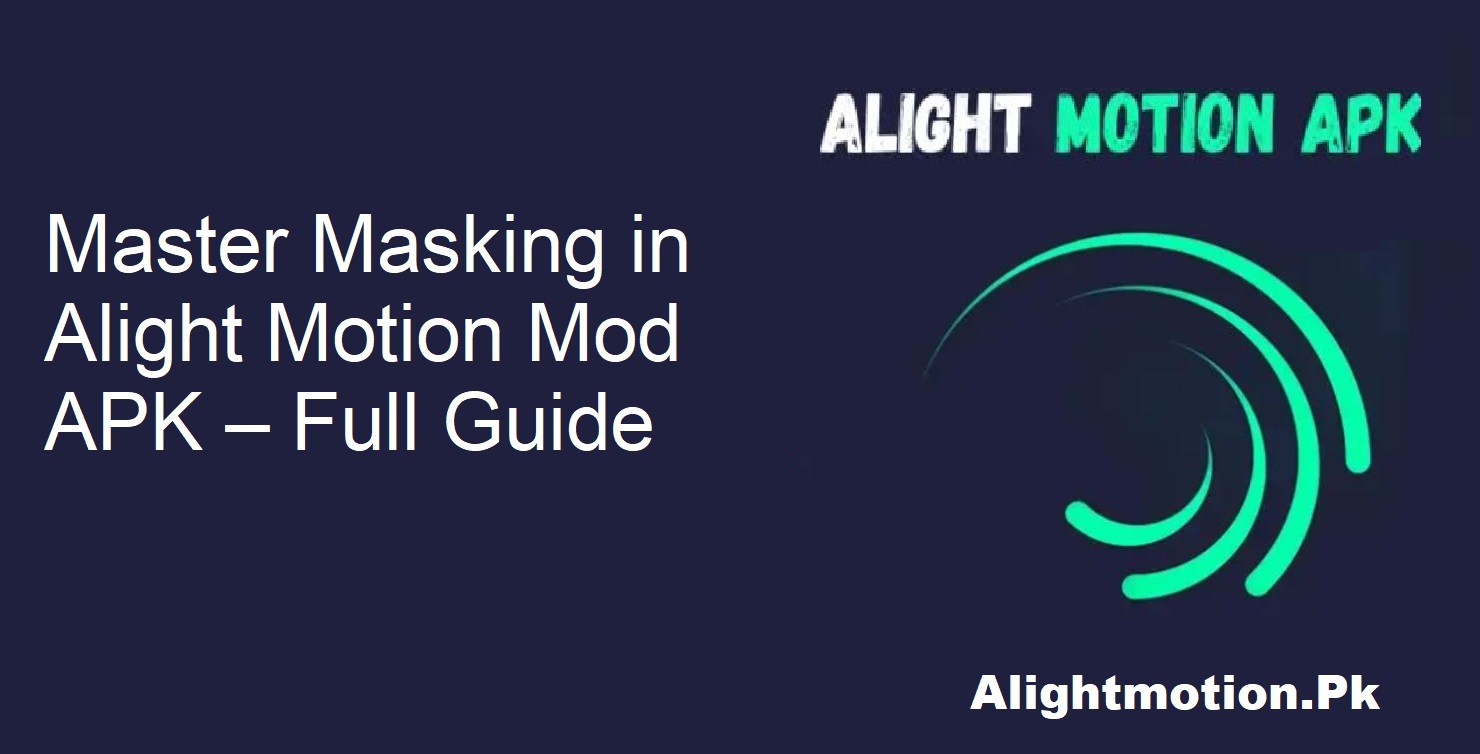Pernahkah anda menonton filem di mana seorang pelakon melakonkan dua watak berbeza dalam babak yang sama? Atau babak di mana dua atau lebih lapisan bergabung dengan indah, dan anda mendapat visual yang menakjubkan? Keajaiban seperti itu kemungkinan besar berlaku kerana penggunaan masking.
Kami akan meluangkan masa untuk mengetahui bagaimana anda boleh menggunakan masking dalam Alight Motion untuk mengubah video anda menjadi sesuatu yang luar biasa.
Apakah Masking dalam Alight Motion?
Masking ialah teknik penyuntingan video yang membolehkan anda mempengaruhi cara satu imej atau video muncul dengan menggunakan imej atau video yang lain. Bayangkan ia sebagai tingkap: mask menentukan bahagian kandungan yang kelihatan, tersembunyi atau diubah.
Dalam kes Alight Motion, mask boleh jadi apa sahaja—foto, bentuk, teks atau video. Lapisan yang dipakai sebagai mask menentukan tempat pada lapisan di bawahnya yang akan didedahkan.
Gunakan Masking
Masking lebih daripada sekadar helah yang menarik. Ia merupakan kuasa penyuntingan untuk editor video.
Inilah sebabnya:
- Ia memberi anda kemungkinan untuk menggabungkan media yang berbeza, seperti video dan foto.
- Anda dapat menyedari kesan pendedahan tajuk yang dramatik atau kesan skrin berpecah yang luar biasa.
- Ini menjadi kes apabila ia ditambahkan pada babak, dan cerita anda menjadi lebih hebat.
Cara Menggunakan Ciri Masking dalam Alight Motion
Apa-apa pun, mari kita teruskan langkah demi langkah supaya pemula pun boleh mencubanya.
Buka Aplikasi
Lancarkan APK Mod Alight Motion pada telefon anda. Pastikan ia berfungsi dengan betul dan anda mempunyai aset yang sedia.
Tetapkan Latar Belakang Anda
Pilih dan tetapkan gambar atau video latar belakang. Ini akan menjadi asas di mana anda akan membuat kesan bertopeng anda.
Tambah Lapisan yang Akan Ditutup
Kemudian, tambahkan bahagian yang anda ingin ubah atau tutup. Ia boleh jadi manusia, figura atau sebarang objek dalam format video.
Tambah Lapisan Topeng
Selepas itu, letakkan lapisan yang akan bertindak sebagai topeng. Lapisan topeng menentukan kawasan lapisan di bawahnya yang kelihatan. Ia mungkin:
- Teks
- Gambar
- Video lain
- Pastikan lapisan topeng berada di atas lapisan yang ditutup.
Padankan Panjang Lapisan
Pastikan kedua-dua lapisan sama panjang. Ini menghalang potongan tersentak-sentak atau masa yang tidak segerak.
Gunakan Topeng
- Ketik kedua-dua lapisan bersama-sama untuk memilihnya, kemudian klik pada butang “lapisan” di bahagian bawah kiri skrin anda.
- Di penjuru kanan sebelah atas, ketik pada menu dan pilih “Cipta Kumpulan Topeng.”
Anda baru sahaja mencipta kesan topeng! Selesai!
Petua Topeng Lanjutan
Naikkan tahap suntingan anda? Cuba helah ini:
- Gunakan berbilang topeng bersama-sama untuk kesan berlapis.
- Gunakan topeng animasi untuk menggerakkan tajuk.
- Utak-atik ketelusan untuk mencapai lapisan hantu.
- Eksperimen dengan topeng dengan bentuk untuk menghasilkan peralihan yang tajam.
- Melalui eksperimen dengan ini, suntingan anda akan berubah daripada asas kepada sinematik.
Pemikiran Akhir
Dalam dunia yang kita diami sekarang, dengan kandungannya yang pantas dan menarik perhatian, topeng dalam Alight Motion Mod APK adalah lebih daripada sekadar ciri—ia diperlukan. Penonton menyukai video berbilang lapisan yang kaya secara visual. Dan dengan penggunaan alat topeng, anda boleh mencapainya.
Sama ada mengklon diri anda untuk hiburan atau mencipta pendedahan tajuk peringkat tinggi, topeng boleh melakukan semuanya—tanpa anda memerlukan komputer atau perisian yang mahal.
Dengan tutorial ini, anda kini faham cara menutup, mencampur dan menguasai suntingan anda. Jadi teruskan, jalankan aplikasi anda dan biarkan kreativiti mengalir.